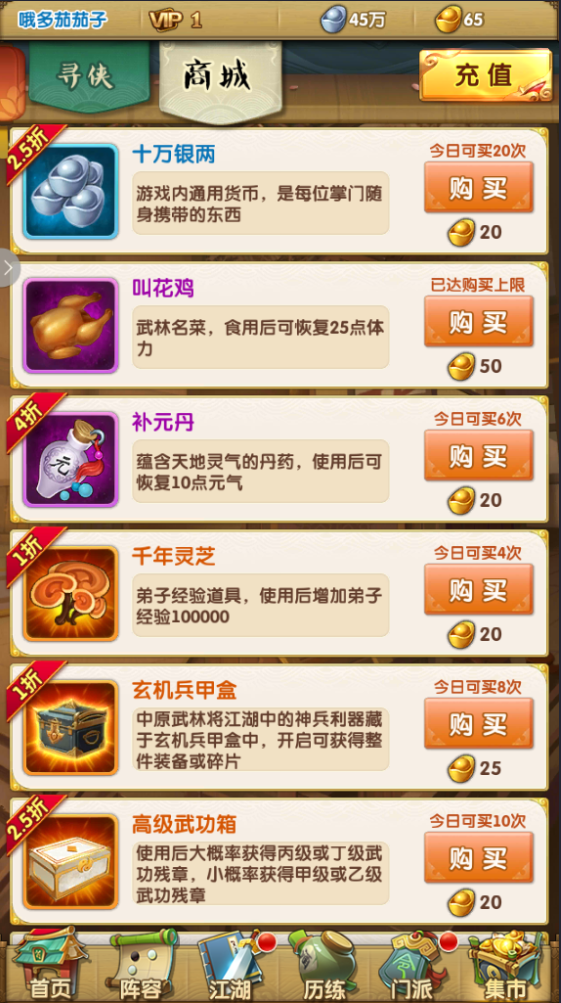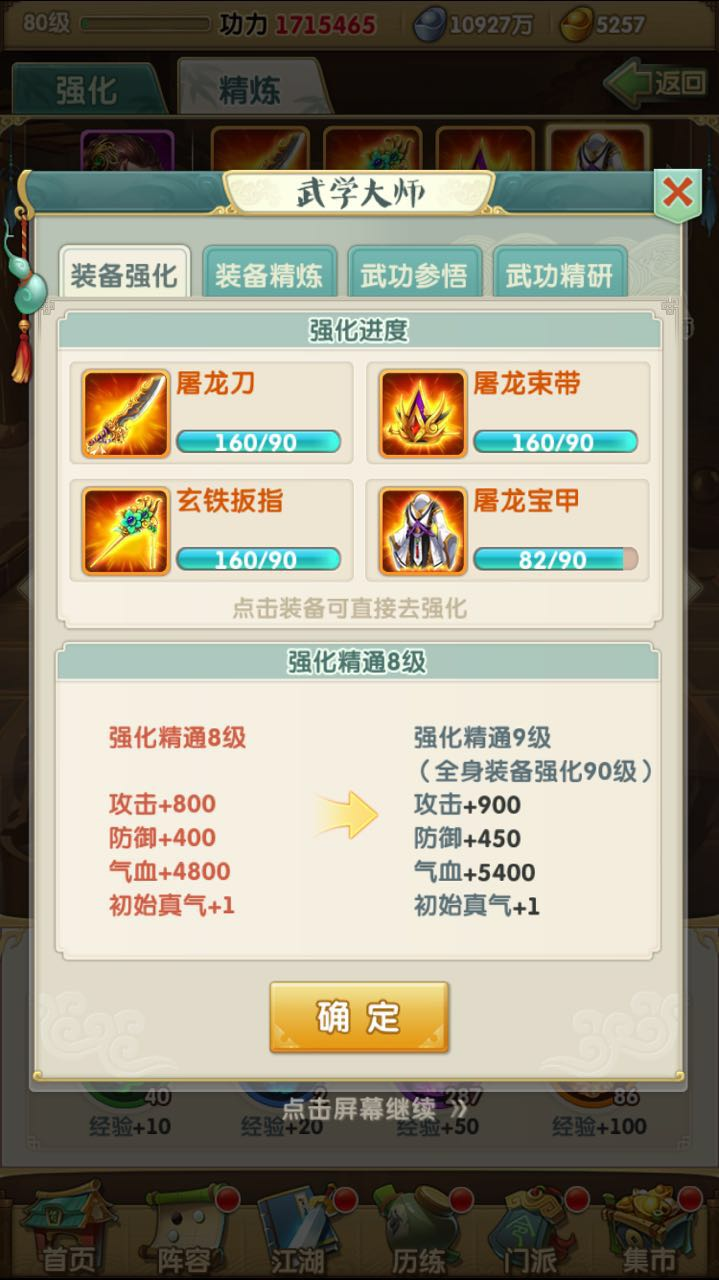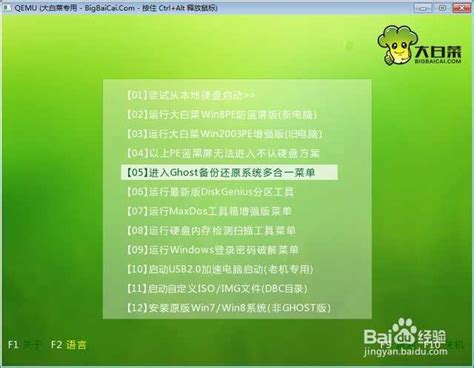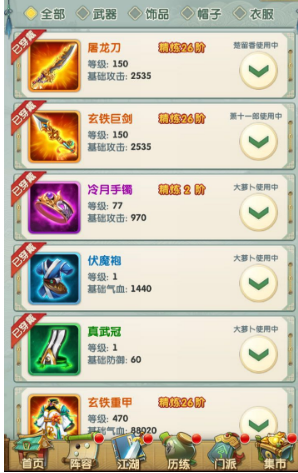随着电脑的普及,越来越多的用户选择自己装机安装操作系统。对于普通用户来说选择一个易用稳定的系统尤为重要,而Windows 10凭借其良好的用户体验和广泛的软件兼容性,成为众多用户的首选。本文将以“大白菜装机教程Win10重启后进入启动”为主题,详细介绍如何使用大白菜工具盘安装Windows 10系统,并解决安装完成后重启进入启动项的问题,帮助用户顺利完成系统安装。

首先什么是大白菜装机工具?大白菜是一款专为电脑维护、系统重装而设计的U盘启动盘制作软件,内置多种电脑维护工具,能够轻松制作启动盘,并支持一键安装Windows系统。它在国内用户中有很高的认可度,操作简单,适合电脑小白使用。
准备工作
1. 准备一台正常运行的电脑,用于制作启动U盘。
2. 准备一个容量至少为8GB的U盘,确保U盘内无重要数据,因为制作启动盘过程会格式化U盘。
3. 下载大白菜装机大师最新版本,官方网站下载可保证安全。
4. 准备Windows 10镜像文件(ISO格式),建议下载微软官网或权威渠道提供的原版镜像,确保系统安全稳定。
制作大白菜启动U盘
安装并运行大白菜软件后,插入U盘,软件会自动识别。选择目标U盘后,点击“制作启动盘”,软件会开始格式化U盘并写入启动文件,过程一般需要10-15分钟。制作完成后点击“添加系统”,选择Windows 10镜像文件,等待文件复制完成。这样一个完整的Windows 10启动安装U盘就制作好了。
安装Windows 10系统步骤
1. 将大白菜启动U盘插入需要装机的电脑,重新启动电脑。
2. 在电脑启动过程中,持续按下BIOS启动选择热键(不同品牌电脑热键不同,常见有F12、Esc、F8等),进入启动项选择界面。
3. 选择U盘启动,进入大白菜启动菜单。
4. 选择“大白菜PE”模式进入预安装环境。
5. 在PE系统中打开“装机工具”,按照提示选择Windows 10系统镜像进行安装,可以选择安装到C盘。
6. 开始自动部署系统,过程需一定时间,请耐心等待。
重启后进入启动项问题解决
安装完成后系统会自动重启以进入新的Windows 10系统。但有不少用户在重启后发现电脑依旧进入大白菜启动菜单,无法直接进入新系统。这是因为电脑启动顺序未调整,优先选择了U盘启动导致的。解决方法如下:
1. 重新进入BIOS(开机按Del、F2等键,具体看主板说明),找到启动项设置(Boot Option)。
2. 将硬盘启动项调整为第一启动项,确保系统硬盘优先启动。
3. 保存退出BIOS,电脑将从硬盘启动进入Windows 10新系统。
如果嫌麻烦可以在装机完成、电脑自动重启时,及时拔出U盘,系统通常会直接从硬盘启动,避免再次进入大白菜菜单。
注意事项与 Tips
1. 制作启动盘和安装系统过程中请保持电脑电量充足,避免断电。
2. 安装过程中会格式化系统盘,重要资料请提前备份。
3. 安装完成后,建议进入Windows Update进行系统更新,保证系统安全和驱动兼容。
4. 如遇启动项选择困难,可以查询你电脑主板型号对应的启动快捷键,网上有大量教程。
总结起来使用大白菜装机工具制作Windows 10启动盘并安装系统,是一条便捷、可靠的装机路径。通过本文介绍的步骤和解决方案,即使是电脑小白用户,也能顺利完成操作,避免在重启后陷入启动项循环。希望大家都能成功安装并享受流畅的Windows 10使用体验!